ONE UI 4.0 有什麼新看點?
ONE UI 4.0 為用戶提供多種創意的體驗。全新的 ONE UI 4.0 在透明度和私隱功能方面提供非常特別的體驗。如果您啟動了私隱功能,您可以很輕鬆地檢查您的相機和話筒在何時何地被使用過。您還可以使用由您喜歡的顏色製成的調色板來自定義設計您的裝置。讓我們來探索一下 Android 12 上全新 ONE UI 4.0 的每一個功能。
在嘗試以下建議之前,請務必先檢查您的裝置軟件和相關應用程式是否已更新到最新的版本。欲更新移動裝置的軟件,請按照以下步驟操作:
步驟 1:進入「設定」 > 「軟件更新」。
步驟 2:輕觸「下載並安裝」。
步驟 3:按照螢幕上的說明操作。
私隱保護
ONE UI 4.0 高度強化了私隱功能。如果您啟動了私隱設定,您可以即時檢查哪些應用程式正在使用相機和話筒。此外,您可以非常方便地查看過去 24 小時的詳細使用記錄。在「設定」中,選擇「私隱」,然後啟用「相機存取」和「話筒存取」。
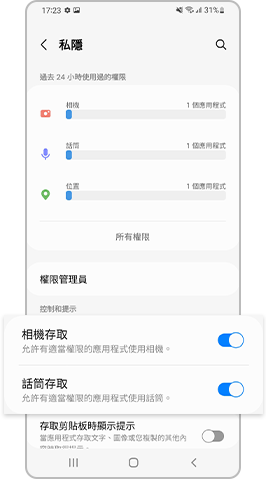
如果您用兩根手指向下滑動,則可以前往到「快速設定」。如果您點擊位於「快速設定」上方的綠色圖示,您就可以非常方便地查看到目前正在使用相機和話筒的所有應用程式。
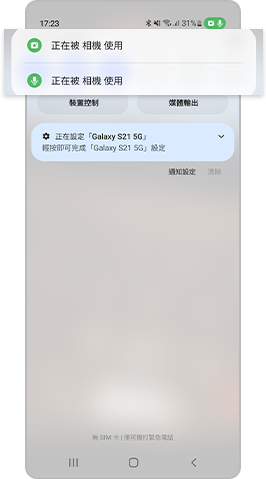
嘗試使用高效率且容易使用的 Widgets 小元件功能。它已經變得更為直觀、方便,用戶友好度亦變得更高。您可以為每個應用程式設置 Widgets 小元件,只需幾次簡單點擊和拖動一下即可啟用該功能。
步驟 1:您可以按住主螢幕上的任意位置來進入「主螢幕設定」。
步驟 2:您可以透過點擊螢幕底部的「Widgets」按鈕來自定義這些小元件。選擇或拖動您想使用的小元件,以啟用該功能。
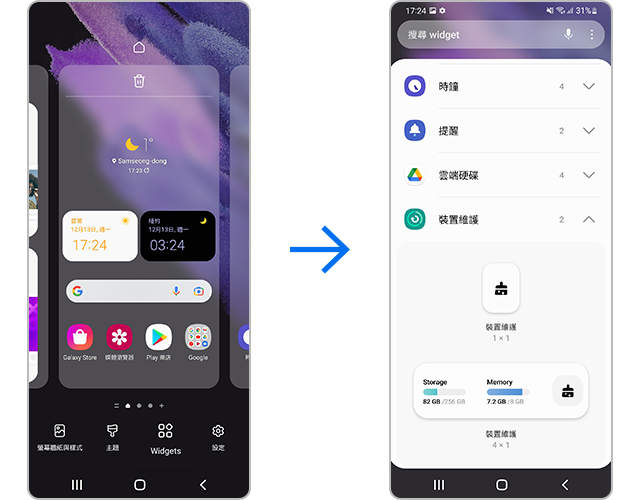
在 ONE UI 4.0 上,您可以免費使用各種表情符號、GIF 和貼紙。與朋友聊天時,嘗試使用可愛的表情符號和 GIF。
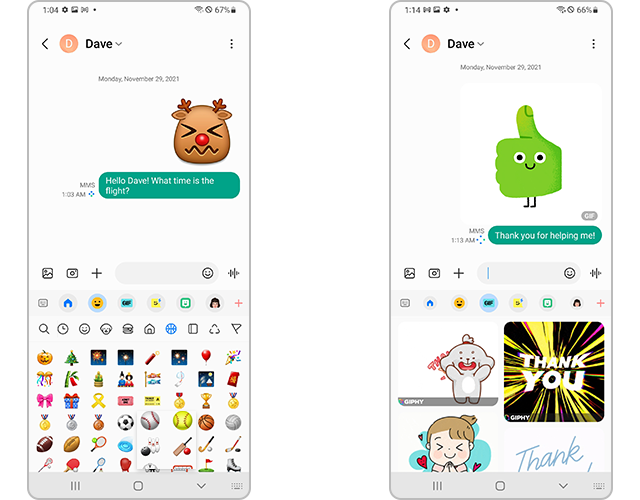
在 ONE UI 4.0 可使用全新的表情符號和 GIF
當您想在做其他事情時觀看影片,PIP(畫中畫)功能非常有用。在「主螢幕」中,您可以很輕鬆地更改 PIP(畫中畫)螢幕的大小和位置。
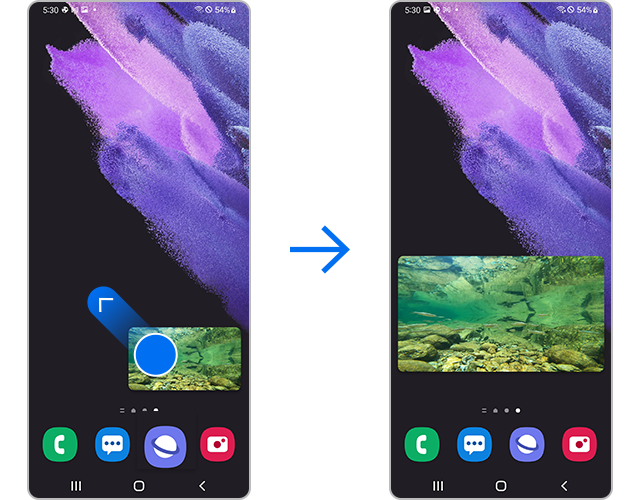
向外拖動其四個角中的任何一個角來設定影片的大小或位置,以達到您所需要的理想設定。
在您的裝置中,前往「設定」,然後選擇「提示與用戶手冊」,查看更多關於使用方法的詳細說明
ONE UI 4.0,以及使用技巧和竅門。您也可以輕鬆點選「設定」,「應用程式與功能」和「專業提示」來了解更多。
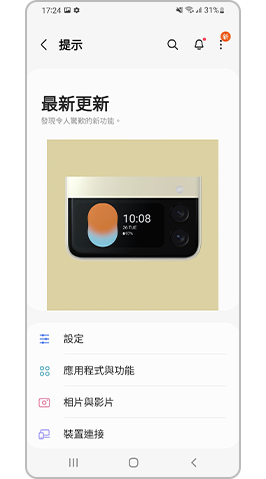
請注意:裝置的螢幕截圖和選單可能會因裝置型號和軟件版本而異。
感謝您提供意見讓我們了解您的需要
請回答所有問題。
















